Μετάβαση από τα Windows σε macOS: Τι πρέπει να γνωρίζετε
Επιτέλους τα κατάφερες! Έχετε αλλάξει σε Mac από τα Windows(Windows) , πράγμα που ελπίζουμε ότι θα επισκέπτεστε το Switching to Mac στο μέλλον! Προς το παρόν, κοιτάτε την επιφάνεια εργασίας του macOS και, ενώ μοιάζει και μοιάζει με Windows , τα πράγματα δεν είναι σε μεγάλο βαθμό εκεί που περιμένατε να είναι.
Είμαστε εδώ για να σας βοηθήσουμε να ανεβείτε γρήγορα την ταχύτητα. Μέχρι το τέλος αυτού του άρθρου, θα γνωρίζετε τα πιο σημαντικά πράγματα από την οπτική γωνία ενός χρήστη των Windows για να ξεκινήσετε και να λειτουργήσετε γρήγορα. Χρησιμοποιούμε το macOS Catalina εδώ, επομένως ορισμένες από τις νεότερες δυνατότητες ενδέχεται να μην ισχύουν για παλαιότερες εκδόσεις, όπως το Mojave ή το High Sierra .

Το κουμπί Apple είναι ο φίλος σας(The Apple Button Is Your Friend)
Το πρώτο πράγμα που πρέπει να γνωρίσετε μετά την εναλλαγή από τα Windows(Windows) σε Mac είναι το κουμπί Apple στην επάνω αριστερή γωνία της οθόνης. Απλώς(Just) μετακινήστε το δείκτη του ποντικιού εκεί και το μενού θα εμφανιστεί. Οι δύο πιο σημαντικές καταχωρήσεις σε αυτό το μενού κουμπιών Apple είναι (Apple)Σχετικά με αυτό το Mac(About this Mac) και Προτιμήσεις συστήματος(System Preferences) .
Το "About this Mac " σάς εμφανίζει βασικές πληροφορίες για το Mac σας . Αυτό περιλαμβάνει τον σειριακό αριθμό, τις προδιαγραφές, τον διαθέσιμο χώρο αποθήκευσης και πολλά άλλα. Είναι ένα πολύ χρήσιμο βοηθητικό πρόγραμμα.

Οι Προτιμήσεις(Preferences) συστήματος είναι το αντίστοιχο macOS του Πίνακα Ελέγχου(Control Panel) στα Windows .

Εδώ θα βρείτε όλα τα βοηθητικά προγράμματα για να προσαρμόσετε τις ρυθμίσεις του Mac σας . Εάν θέλετε να αλλάξετε τις ρυθμίσεις δικτύου, τη συμπεριφορά του ποντικιού ή τις προτιμήσεις οθόνης, εδώ πρέπει να το κάνετε.
Πώς να κάνετε δεξί κλικ (και να χρησιμοποιήσετε χειρονομίες)(How To Right-Click (& Use Gestures))
Ωχ(Ooh) αγόρι, που προέρχεται από τα Windows(Windows) , η προσπάθεια να καταλάβει το δεξί κλικ (εναλλακτικό κλικ στο Mac-speak ) μπορεί να είναι απίστευτα απογοητευτικό. Μπορείτε να διαμορφώσετε το Magic Trackpad ή το Magic Mouse ώστε να κάνετε δεξί κλικ σχεδόν σαν ένα μηχάνημα Windows . Απλώς(Just) προσαρμόστε τις ρυθμίσεις του ποντικιού στις Προτιμήσεις συστήματος(System Preferences) . Ωστόσο, εάν κρατήσετε πατημένο το Control στο πληκτρολόγιο και κάνετε αριστερό κλικ, μετατρέπεται σε δεξί κλικ.

Εάν χρησιμοποιείτε Magic Trackpad ή ποντίκι(Mouse) , μπορείτε επίσης να χρησιμοποιήσετε χειρονομίες για να μετακινηθείτε. Για παράδειγμα, ένα σάρωση με δύο δάχτυλα αριστερά ή δεξιά στην επιφάνεια αφής θα πραγματοποιήσει κύλιση οριζόντια. Ένα σάρωση με τρία δάχτυλα θα σας μετακινήσει μεταξύ των επιτραπέζιων υπολογιστών.
Στο Magic Mouse , μπορείτε να αφαιρέσετε ένα δάχτυλο. Ένα για κατευθυντική κύλιση και δύο για εναλλαγή μεταξύ των χώρων στην επιφάνεια εργασίας. Φυσικά, μπορείτε να τα αλλάξετε στις προτιμήσεις.
Η αποβάθρα είναι τα πάντα(The Dock Is Everything)
Το dock βρίσκεται στο κάτω μέρος της οθόνης, κρύβεται εάν δεν περάσετε το ποντίκι στη ζώνη του. Εδώ μπορείτε να αποθηκεύσετε τις εφαρμογές που χρησιμοποιείτε συχνά(frequently used apps) και οι πρόσφατες εφαρμογές(recent apps) εμφανίζονται στη δεξιά πλευρά του διαχωριστή βάσης.

Εάν κάνετε δεξί κλικ σε ένα εικονίδιο εφαρμογής, θα λάβετε ένα πολύ εύχρηστο μενού με ευαισθησία στο περιβάλλον για αυτήν την εφαρμογή. Όταν μια εφαρμογή θέλει να τραβήξει την προσοχή σας από το dock, το εικονίδιό της θα αναπηδήσει από το κάτω μέρος της οθόνης(jump up from the bottom of the screen) .
Το Finder είναι Explorer, το Launcher είναι σαν το Start(Finder Is Explorer, Launcher Is Like Start)
Μιλώντας για την αποβάθρα, από προεπιλογή θα βρείτε ένα περίεργο χαμογελαστό εικονίδιο στο αριστερό άκρο της αποβάθρας. Αυτό είναι το Finder και είναι ο εξερευνητής αρχείων για macOS. Λειτουργεί επίσης πάνω κάτω το ίδιο, οπότε δεν χρειάζεται να μπούμε σε πολλές λεπτομέρειες.

Δίπλα, από προεπιλογή, θα πρέπει να υπάρχει μια μικρή εικόνα ενός πυραύλου. Αυτό είναι το Launchpad . Εάν κάνετε κλικ σε αυτό, θα εμφανιστούν όλες οι εγκατεστημένες εφαρμογές σας, όχι μόνο αυτές που βρίσκονται στο dock.
Διαχείριση Windows & Desktops(Managing Windows & Desktops)
Αυτό είναι ίσως το σημείο όπου εμφανίζεται το πιο πολιτισμικό σοκ για τους χρήστες των Windows που έρχονται στο macOS. Τα στοιχεία ελέγχου των παραθύρων βρίσκονται στην επάνω αριστερή γωνία κάθε παραθύρου. Το κόκκινο κουμπί κλείνει το παράθυρο, το κίτρινο το ελαχιστοποιεί και το πράσινο το μεγιστοποιεί.
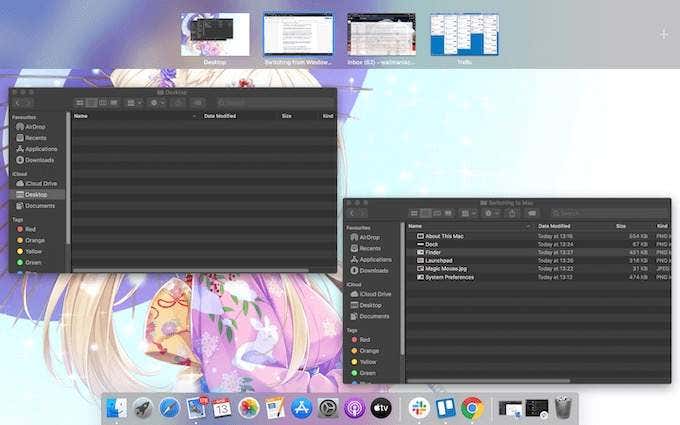
Το macOS χρησιμοποιεί επίσης πολλαπλούς εικονικούς επιτραπέζιους υπολογιστές. Εάν έχετε μεγιστοποιήσει ένα παράθυρο, θα έχει τον δικό του χώρο εργασίας. Εάν θέλετε να χωρίσετε την οθόνη μεταξύ δύο παραθύρων, υπάρχουν δύο τρόποι για να το κάνετε.
Εάν και τα δύο παράθυρα βρίσκονται στον ίδιο χώρο εργασίας και δεν έχουν μεγιστοποιηθεί, κάντε κλικ και κρατήστε πατημένο το πράσινο κουμπί και, στη συνέχεια, επιλέξτε αριστερό ή δεξιό διαχωρισμό.

Μόλις χωριστεί το πρώτο παράθυρο, μπορείτε να επιλέξετε το άλλο.

Εάν ένα παράθυρο είναι ήδη μεγιστοποιημένο, μπορείτε να το χωρίσετε με ένα άλλο παράθυρο, αλλά πηγαίνοντας στον χώρο εργασίας του μικρότερου παραθύρου, πιάνοντάς το και μετακινώντας το στο επάνω μέσο της οθόνης, σύρετέ το στον χώρο εργασίας της μεγιστοποιημένης εφαρμογής στο αναδυόμενο παράθυρο και αποθέστε το στο αριστερό ή στο δεξί μισό.

Αυτή η γραμμή που σας δείχνει πολλούς επιτραπέζιους υπολογιστές είναι γνωστή ως Έλεγχος αποστολής(Mission Control) και μπορείτε να χρησιμοποιήσετε συντομεύσεις πληκτρολογίου ή χειρονομίες ποντικιού για να τη χρησιμοποιήσετε αποτελεσματικά. Ελέγξτε τις ρυθμίσεις Έλεγχος αποστολής στις (Mission Control)Προτιμήσεις συστήματος(System Preferences) για τις συντομεύσεις πληκτρολογίου, αλλά οι χειρονομίες του ποντικιού είναι πιθανώς πιο χρήσιμες.
Σε ένα Magic Touchpad , σύρετε προς τα επάνω με τρία δάχτυλα για να αποκαλύψετε όλους τους χώρους εργασίας για κάθε οθόνη. Με ένα Magic Mouse , πατήστε δύο φορές με δύο δάχτυλα. Μόλις ανοίξει, μπορείτε να μετακινήσετε, να διαγράψετε και γενικά να διαχειριστείτε όλους τους χώρους εργασίας σας
Το Spotlight Search είναι το καλύτερο πράγμα από το ψωμί σε φέτες(Spotlight Search Is The Best Thing Since Sliced Bread)
Το τελευταίο χαρακτηριστικό που πρέπει να επισημάνουμε για τη μετάβαση από Windows σε Mac είναι πιθανώς το καλύτερο κόλπο σε όλα τα macOS. Είναι γνωστό ως Spotlight Search και σας επιτρέπει να βρείτε άμεσα οτιδήποτε στο Mac σας . συμπεριλαμβανομένων των εφαρμογών.
Ειλικρινά, προτιμάμε πολύ να χρησιμοποιούμε την Αναζήτηση Spotlight(Spotlight Search) αντί για το Launchpad , καθώς είναι πολύ πιο γρήγορο. Το μόνο που έχετε να κάνετε είναι να πατήσετε το Command και το πλήκτρο διαστήματος μαζί. Τώρα πληκτρολογήστε αυτό που ψάχνετε στη γραμμή αναζήτησης. Εάν το πρώτο χτύπημα είναι ήδη αυτό που θέλετε, απλώς πατήστε enter για να το επιλέξετε.
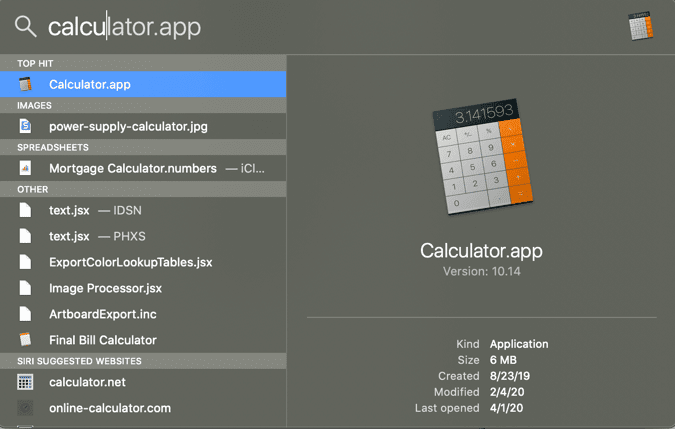
Για παράδειγμα, αν πληκτρολογήσουμε "calc" και πατήσουμε enter, η εφαρμογή αριθμομηχανής ξεκινά αμέσως. Θα αναρωτιέστε πώς ζήσατε ποτέ χωρίς την Αναζήτηση Spotlight(Spotlight Search) .
Mac & Me
Υπάρχουν πολλά περισσότερα που μπορείτε να μάθετε για το macOS εάν κάνετε εναλλαγή από Windows σε Mac , αλλά οι παραπάνω δυνατότητες είναι αυτές που θα χρειαστείτε για να ξεκινήσετε γρήγορα την πλοήγηση και τη χρήση του υπολογιστή σας macOS.
Τα υπόλοιπα εξαρτώνται από εσάς, αλλά μην ξεχνάτε ότι υπάρχουν χιλιάδες χρήσιμα άρθρα εδώ για την Εναλλαγή σε Mac που θα σας μετατρέψουν σε κύριο Mac πριν καν το καταλάβετε.
Related posts
Πώς να εγκαταστήσετε το NumPy χρησιμοποιώντας το PIP στα Windows 10
Πώς να αποσυνδέσετε ή να απορρίψετε ένα αποτυχημένο WIM σε ένα σύστημα Windows
Πώς να ενημερώσετε το BIOS σε υπολογιστή με Windows 11/10
Πώς να δημιουργήσετε Διαφανή εικόνα στο Paint.NET στα Windows 11/10
Πώς να διαγράψετε αρχεία και φακέλους στα Windows 11/10
Πώς να δημιουργήσετε το Ghost UEFI στα Windows 11/10
Πώς να μετατρέψετε το αρχείο install.esd σε install.wim στα Windows 11/10
Πώς να αλλάξετε γλώσσα στον Firefox σε Windows και Mac
Συνδέστε ένα τηλέφωνο Android σε φορητό υπολογιστή ή υπολογιστή Windows 10 μέσω Bluetooth -
Πώς να εκτελέσετε ανάλυση παλινδρόμησης στα Windows 11/10
Πώς να δημιουργήσετε ένα Bracket τουρνουά στα Windows 11/10
Πώς να εγκαταστήσετε και να χρησιμοποιήσετε το FFmpeg στα Windows 11/10
Πώς να προσθέσετε πακέτα Windows Update στην εικόνα ISO των Windows 11/10
Πώς να ανοίξετε, να αποσυνδέσετε ή να επισυνάψετε μόνιμα ένα αρχείο VHD στα Windows 10 -
3 τρόποι σύνδεσης σε κρυφά δίκτυα Wi-Fi στα Windows 11 -
Πώς να μετατρέψετε βίντεο χρησιμοποιώντας το VLC Media Player στα Windows 10
Πώς να απενεργοποιήσετε τα Sticky Keys στα Windows 10
Πώς να συνδεθείτε στα Windows 10 με PIN; Πώς να αλλάξετε το PIN σύνδεσης;
Πώς να ξεκινήσετε τα Windows 10 σε ασφαλή λειτουργία με δικτύωση
Εγκαταστήστε τα Windows 10 έκδοση 21H2 με το Windows Update Assistant
